在沒有iTunes的情況下將語音備忘錄從iPhone傳輸到計算機的方法
 來自 黃 / 09年2021月09日00:XNUMX
來自 黃 / 09年2021月09日00:XNUMX 我需要將我所有的語音備忘錄從iPhone永久傳輸到筆記本電腦,以保留備份並釋放一些空間。 筆記本電腦上的iTunes正在與iPad同步,因此,如果我使用iTunes與iPhone同步,它將刪除我的所有iPhone數據。 還有其他方法可以刪除語音備忘錄而不丟失數據嗎? 非常感謝!
語音備忘錄是一項非常方便的功能,它允許 iOS 用戶做很多事情,比如為一個鼓舞人心的想法錄製一個快速的語音筆記、一次證明某事的對話、你想發送給同事的採訪,或者你珍視的音樂會很多。 錄製完東西後,你當然不想丟失備忘錄,也不想將它保留在你的 iOS 設備上,佔用空間。 所以你必須考慮如何將語音備忘錄從你的 iPhone 轉移到電腦上。 如果您在通過 iTunes 將語音備忘錄同步到計算機時遇到問題,本指南將幫助您了解如何在沒有 iTunes 的情況下將 iPhone 語音備忘錄傳輸到計算機。
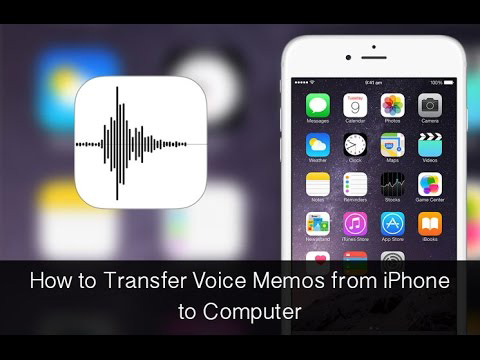
方法1:如何通過電子郵件從iPhone獲取語音備忘錄
步驟 1點擊 語音備忘錄 iPhone上的應用程序,您將看到所有備忘文件。 選擇您需要的一個。
步驟 2點擊 分享到 按鈕,您將看到可以選擇的選項列表。 選擇 郵件.
步驟 3輸入您想發送備忘錄的電子郵件地址,然後點擊 送出.
步驟 4從計算機訪問郵件,然後就可以下載文件了。
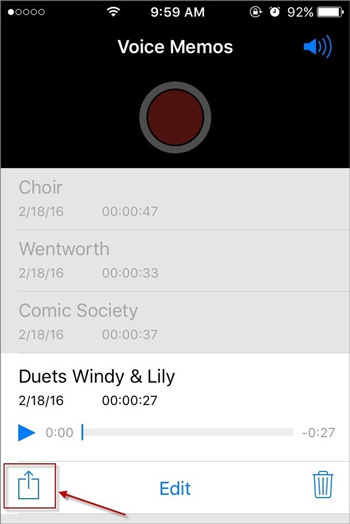
方法2:如何使用Dropbox傳輸語音備忘錄
步驟 1點擊 語音備忘錄 iPhone上的應用程序,然後選擇要傳輸的文件。
步驟 2選擇 Dropbox的 從選項列表中選擇。
步驟 3如果要保存到默認文件夾以外的其他文件夾,請點擊 選擇其他文件夾 然後點擊 節省.
步驟 4在您的計算機上,打開 Dropbox的 您可以立即進行轉移。
方法3:通過FoneLab將所有語音備忘錄從iPhone傳輸到計算機
FoneLab iPhone數據恢復 是iOS數據提取器,可讓您提取當前數據或恢復iOS設備上的丟失數據。
步驟 1首先,相應地通過以下鏈接下載並在計算機上安裝軟件。 該軟件完成後將自動啟動。 然後使用USB電纜將iPhone連接到計算機。
使用iOS版FoneTrans,您將可以自由地將數據從iPhone傳輸到計算機。 您不僅可以將iPhone短信傳輸到計算機,而且可以將照片,視頻和聯繫人輕鬆地移動到PC。
- 輕鬆傳輸照片,視頻,聯繫人,WhatsApp和更多數據。
- 傳輸前預覽數據。
- 提供iPhone,iPad和iPod touch。
步驟 2軟件檢測到您的設備後,將有三種恢復模式可供選擇。 選擇 從iOS設備恢復 並點擊 開始掃描.
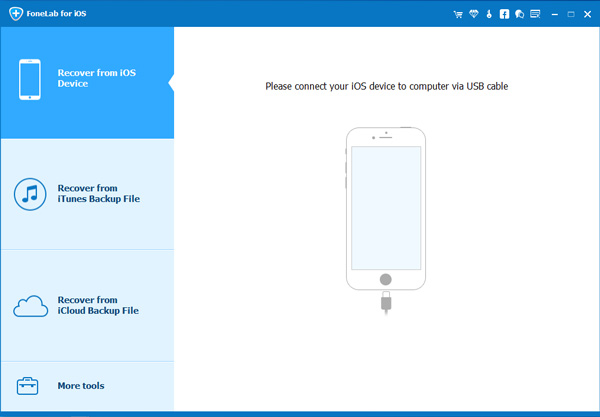
步驟 3 掃描結果將按類別顯示,請選中復選框 語音備忘錄 詳細預覽內容。 選擇所有項目或所需的項目,然後單擊 恢復 將語音備忘錄從iPhone導出到計算機。
任務完成! 借助FoneLab iPhone數據恢復,您可以 從iCloud備份還原而無需重置也一樣 因為它的功能之一是有選擇地從iCloud或iTunes備份中恢復數據,並保持當前狀態不變。

